Wenn Sie in der Baugruppe ein Teil verändern oder anpassen möchten, dann sind die klassischen Methoden das „Öffnen“ oder das „vor Ort Bearbeiten“ des Einzelteils. Hierbei müssen Sie, nachdem Sie in das Einzelteil gewechselt haben, das zu ändernde Formelement oder die Skizze wählen und die Änderung durchführen. Danach schließen Sie das Einzelteil wieder und wechseln zurück in die Baugruppe.
Mit der Version Solid Edge ST6 wurde in der Baugruppe die Teilflächenpriorität auch für sequentielle Teile eingeführt.
Bekannt ist diese Funktion aus der Synchronous Technology. Hier ist es ein zentrales Element zum effektiven Arbeiten in der Baugruppe.
Da man aber nicht alle Bauteile oder Formelemente im synchronen Modus modelliert, ist es ein großer Gewinn, dass diese Funktion seit ST6 auch für herkömmliche, sequentielle Teile zur Verfügung steht.
Was ist die Teilflächenpriorität?
Teilpriorität
Im bekannten Auswahlmodus in der Baugruppe, der Teilpriorität, wird immer das komplette Teil gewählt und eine Operation mit dem Teil durchgeführt – z. B. ausblenden, löschen etc.

Teilflächenpriorität
In der Teilflächenpriorität wählen Sie einzelne Teilflächen oder Formelemente des Einzelteils direkt in der Baugruppe an, ohne dieses Teil zuvor zu öffnen oder vor Ort zu bearbeiten. Im Prinzip wählen Sie Flächen oder Formelemente so, als wenn Sie im Einzelteil wären.

Ist nun ein Formelement gewählt, haben sie folgende Möglichkeiten:
Sie können, wie in der Modellierumgebung des Einzelteils, die „Definition bearbeiten“, das „Profil bearbeiten“ (also die Skizze) oder das Formelement „dynamisch bearbeiten“.


Das „dynamische Bearbeiten“ ist hier die effektivste Variante, da Sie hier in der Baugruppe den direkten Zugriff auf die Maße und Parameter des Formelements haben. Für das Ändern eines Wertes müssen Sie nun nicht mehr das Einzelteil öffnen oder dieses „vor Ort bearbeiten“.
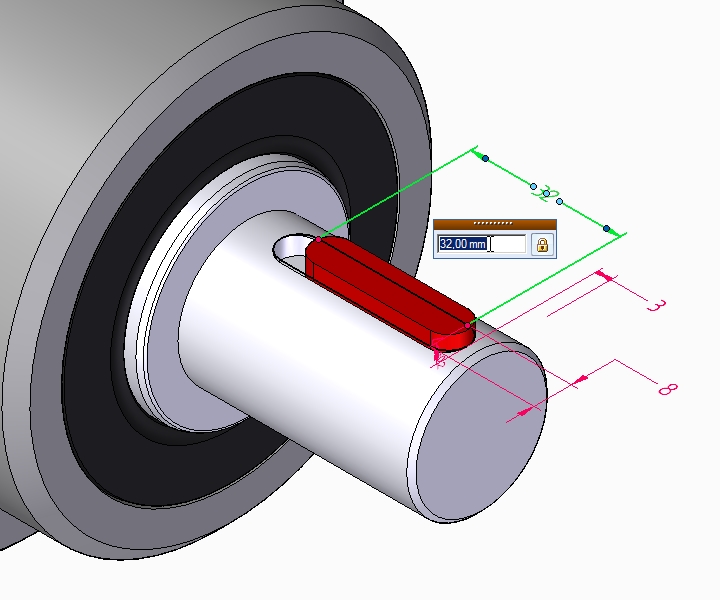
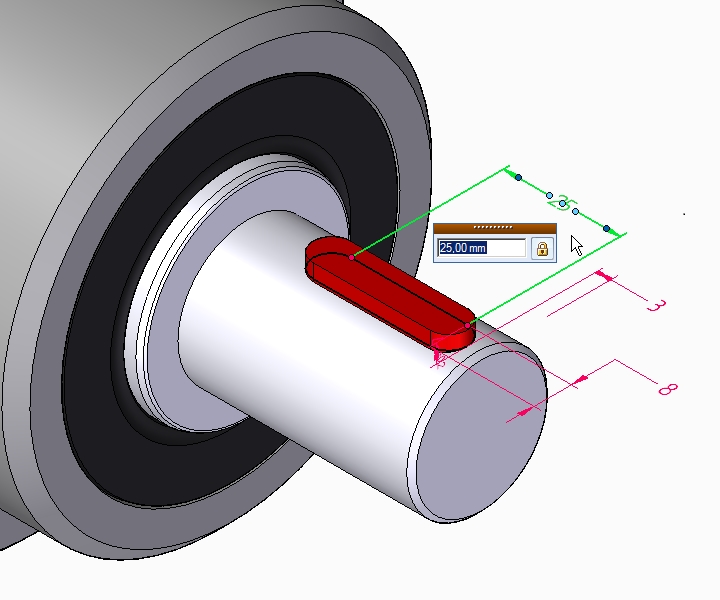
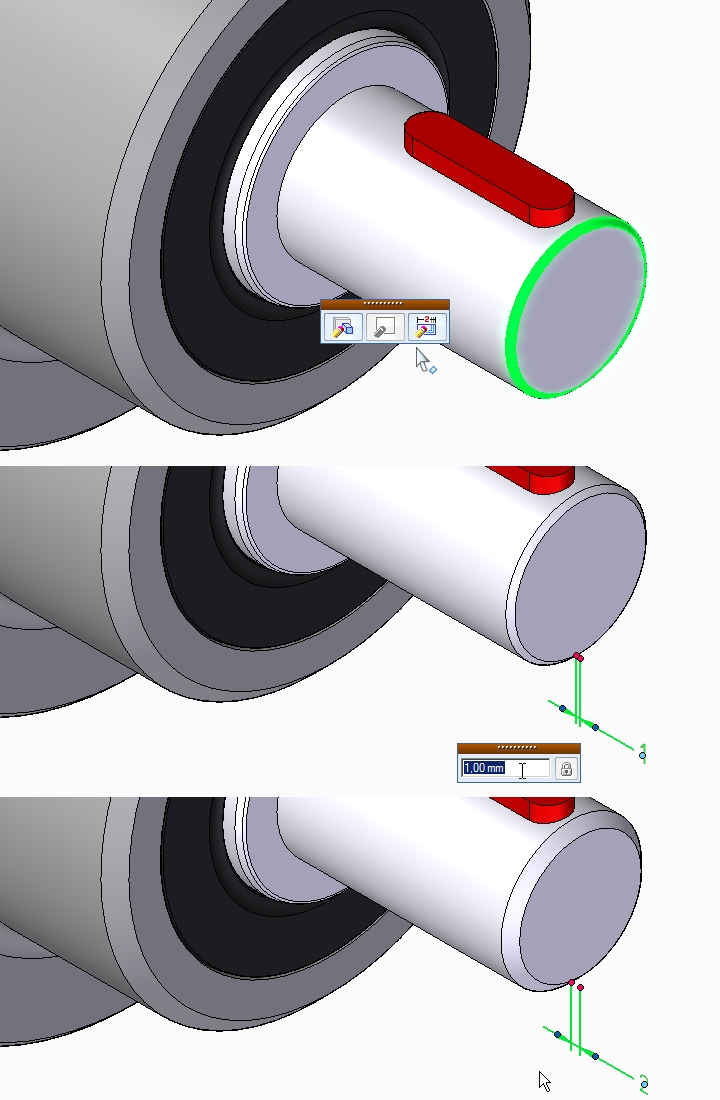
Beim Bearbeiten der Definition oder des Profils (Skizze) wechselt Solid Edge zwar in das Bearbeiten vor Ort, Sie sind jedoch direkt in der Definiton oder der Skizze des in der Baugruppe gewählten Formelements. Hierdurch ersparen Sie sich das erneute Suchen und Anwählen des Formelements und sparen auch so Zeit, da Sie das richtige Formelement schon in der Baugruppe anwählen können.
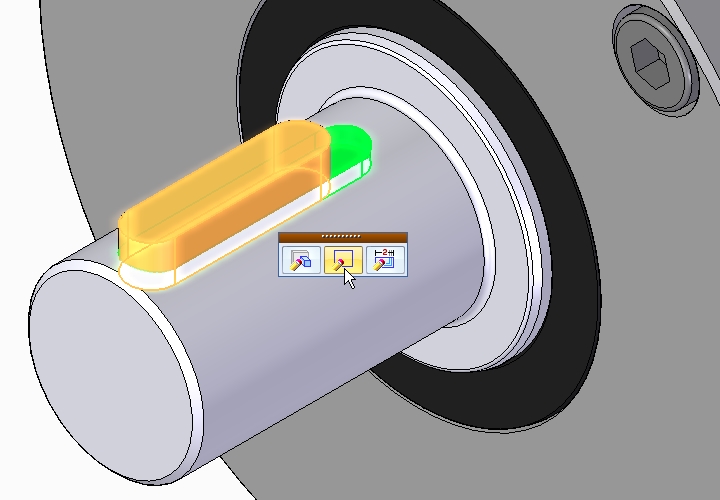

Das Wechseln des Auswahl-Modus ist denkbar einfach
Entweder wählen Sie den benötigten Modus in der Multifunktionsleiste im Dropdown-Menü des Auswahl-Befehls oder Sie verwenden die Tastenkombination Strg+Leertaste.
Am Mauszeiger können Sie auch sofort den gewählten Modus erkennen:
Bei der Teilpriorität hängt das Symbol eines Parts, welches Sie aus dem Pathfinder kennen, an der Maus – der gelbe Würfel.
Ist die Teilflächenpriorität aktiv, sehen Sie an der Maus das Symbol einer Fläche – ein weißes Rechteck.

Sie möchten mehr lernen?
Wir haben die richtige Lösung für Sie – Solid Edge Schulungen als Online-Training, Inhouse-Workshop oder Kurse in unseren Schulungsräumen der Var Industries GmbH.
